Cómo cambiar el cursor del mouse en Windows

Si bien el cursor predeterminado en Windows funciona según lo previsto, es posible que le resulte demasiado sencillo para su gusto. Sin embargo, no es necesario que te quedes con él, ya que puedes personalizarlo de varias maneras. Este artículo demuestra cómo cambiar el cursor del mouse en Windows: su estilo, tamaño, color y velocidad.
Cambiar el estilo y tamaño del puntero del mouse
Personalice el estilo y el tamaño del puntero del mouse directamente desde la aplicación Configuración de su PC.
Presione Win+ Ipara abrir Configuración, navegue hasta Accesibilidad , seleccione Puntero del mouse y toque .
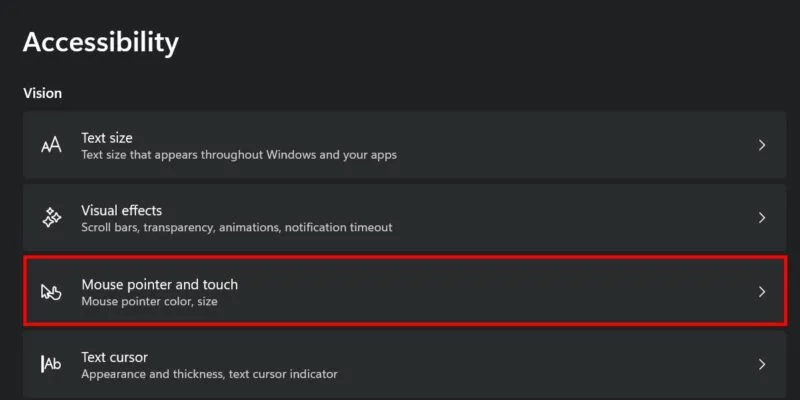
Windows ofrece cuatro temas diferentes para elegir: el clásico cursor blanco, negro, invertido y personalizado. Si optas por la última opción, puedes elegir un color.
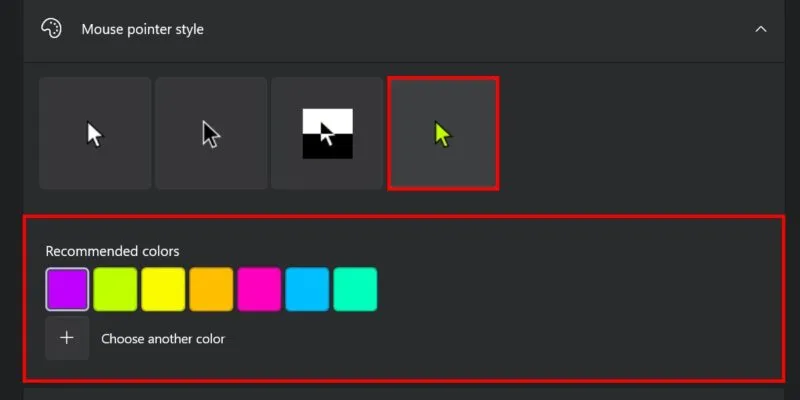
Para aumentar o disminuir el tamaño del puntero del mouse, ajuste el control deslizante a la derecha de la opción Tamaño .
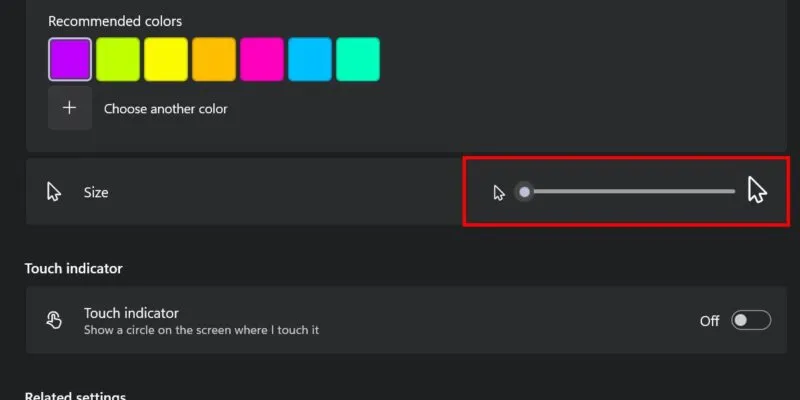
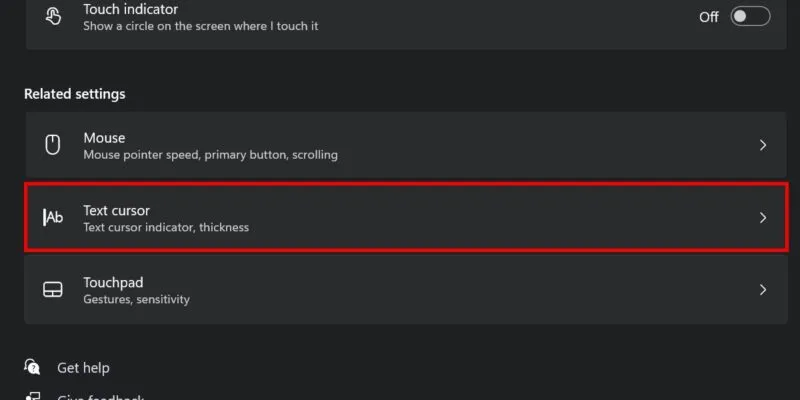
Es posible que desee habilitar la opción Indicador de cursor de texto y elegir su tamaño y color preferidos.
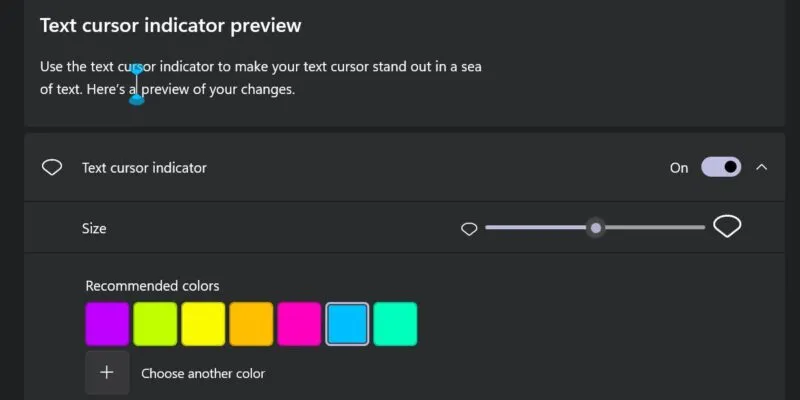
También puede ajustar el grosor del cursor de texto arrastrando el control deslizante a la derecha de la opción Grosor del cursor de texto .
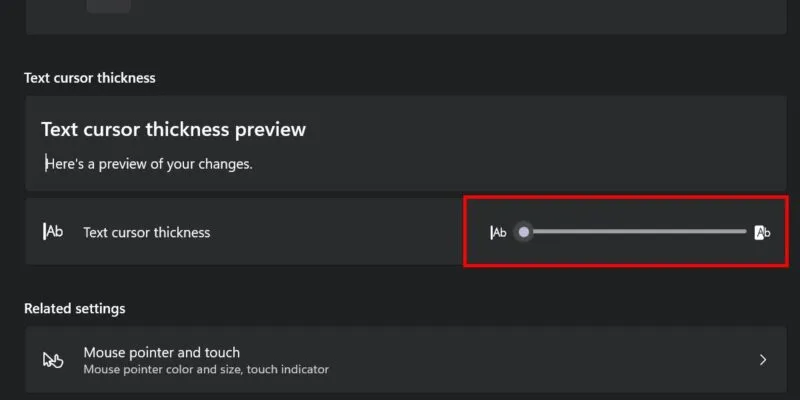
Instalar un esquema de cursor de mouse personalizado
Los esquemas de mouse integrados de Windows son limitados, por lo que es posible que desee utilizar un esquema de terceros para una personalización avanzada.
Para comenzar, descargue un esquema del cursor del mouse. Existen numerosas fuentes en línea que puede utilizar, como DeviantArt y Cursor.cc . Asegúrese de elegir un sitio web confiable y seguro para la descarga.
Extrae el archivo que acabas de descargar. Localice el archivo Install.inf (si encuentra uno).
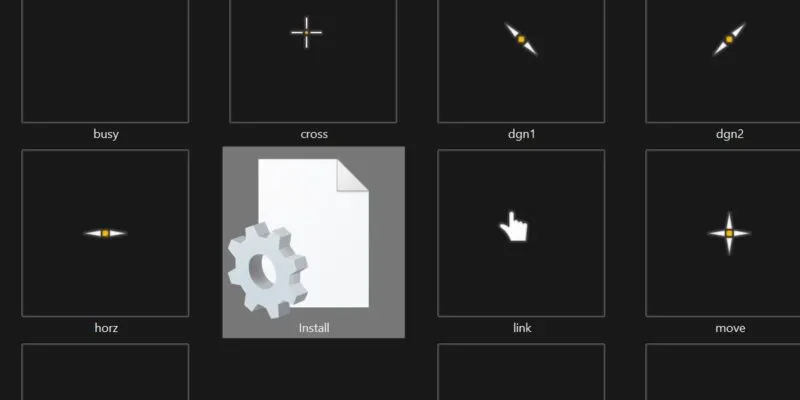
Haga clic derecho en el archivo y seleccione Instalar en el menú contextual. Haga clic en Abrir en el mensaje de advertencia.
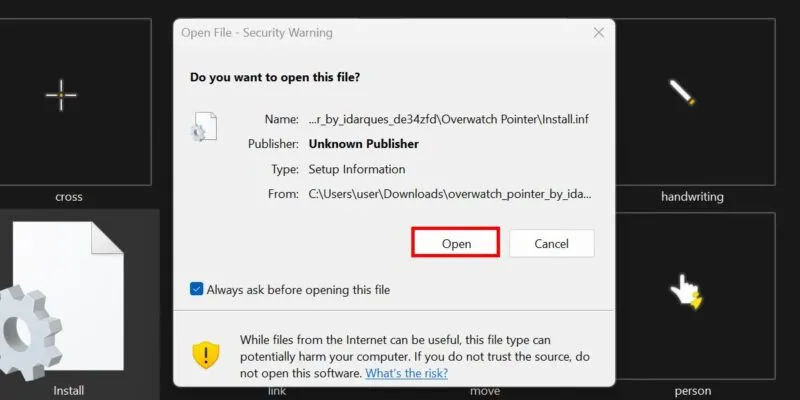
Seleccione Sí en el cuadro de diálogo Control de cuentas de usuario .
Se abrirá la ventana Propiedades del mouse . Si no puede ubicar un archivo de instalación, vaya a Configuración -> Bluetooth y dispositivos -> Ratón -> Configuraciones adicionales del mouse para abrir la misma ventana.
Cambie a la pestaña Punteros , abra el menú desplegable en Esquema y elija el esquema de cursor instalado.
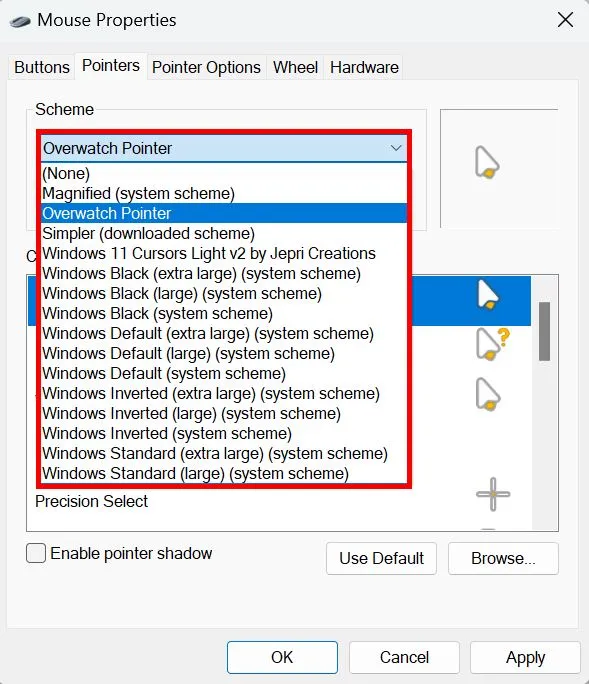
Desplácese por todas las opciones del cursor del mouse bajo este esquema particular y habilite tantas como desee.
Si desea habilitar un tipo diferente de ícono para un cursor en particular bajo este esquema, haga clic en el botón Examinar debajo de la ventana Personalizar .
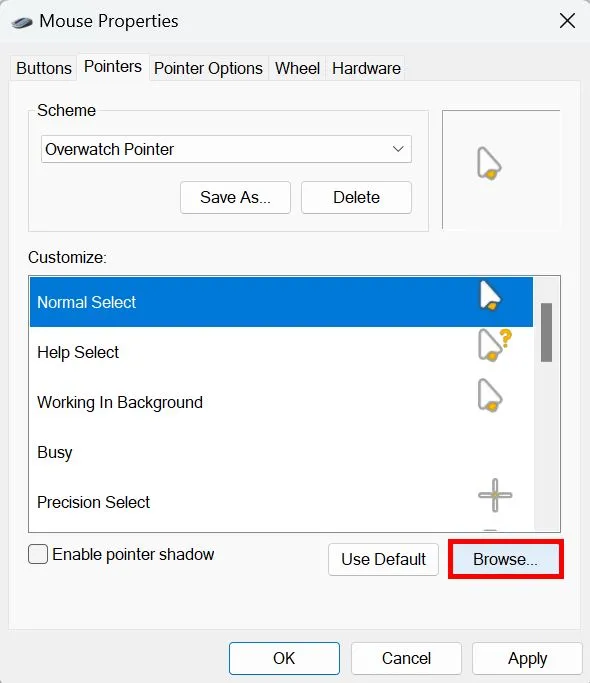
Seleccione el icono de cursor del mouse que prefiera y haga clic en Abrir . Repita el proceso según sea necesario.
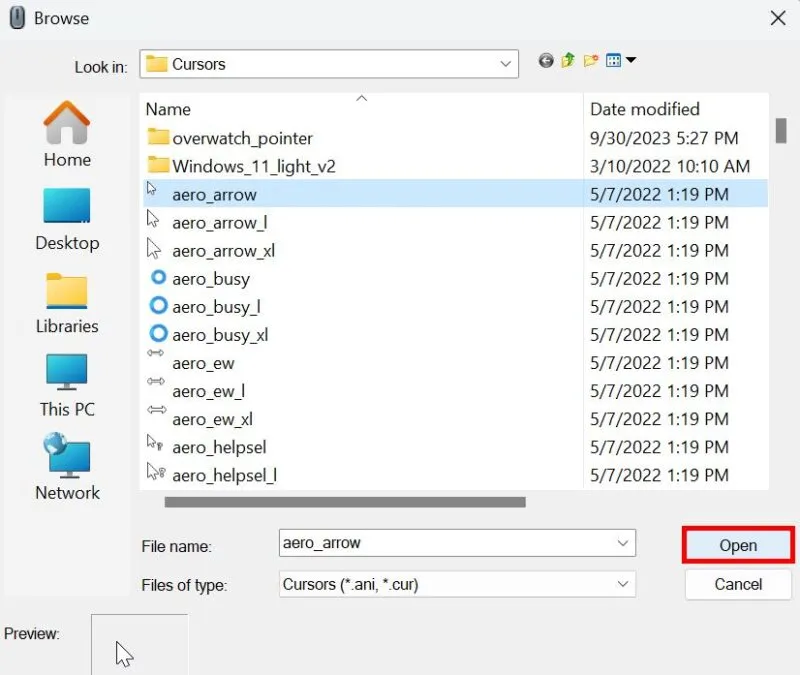
Haga clic en Aplicar -> Aceptar para guardar los cambios.
Si no instaló un esquema completo, aún puede reemplazar los cursores predeterminados del sistema uno por uno haciendo clic en Explorar y cargando el suyo propio.
Cómo cambiar la velocidad del mouse
Además de alterar el estilo del cursor del mouse, es posible que también desee ajustar sus velocidades para adaptarlas a sus preferencias.
Puede ajustar el control deslizante ubicado a la derecha de la velocidad del puntero del mouse según sus preferencias. El valor predeterminado para Windows está establecido en 10, aunque algunos usuarios pueden preferir una velocidad más lenta para una mayor precisión.
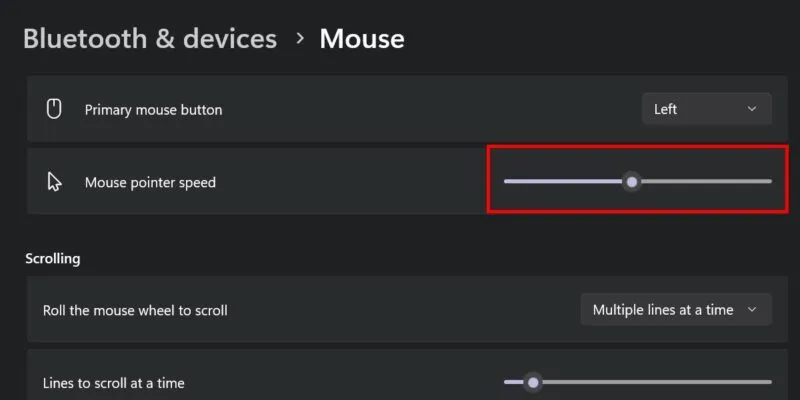
Es posible que también desee cambiar la velocidad de desplazamiento del mouse. En la sección Desplazamiento , abra el menú desplegable de la opción Girar la rueda del mouse para desplazarse .
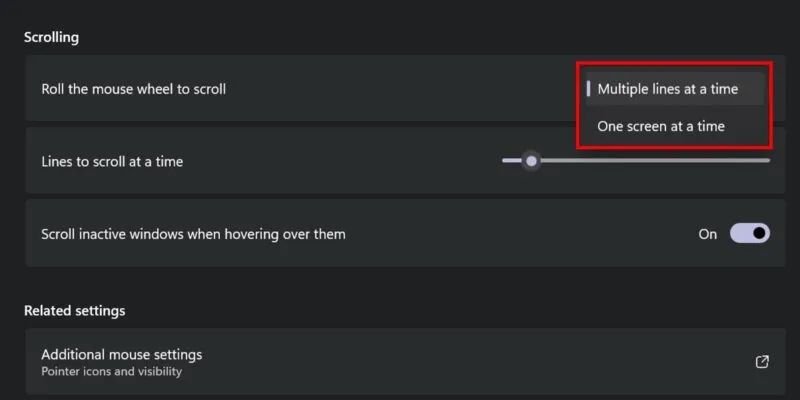
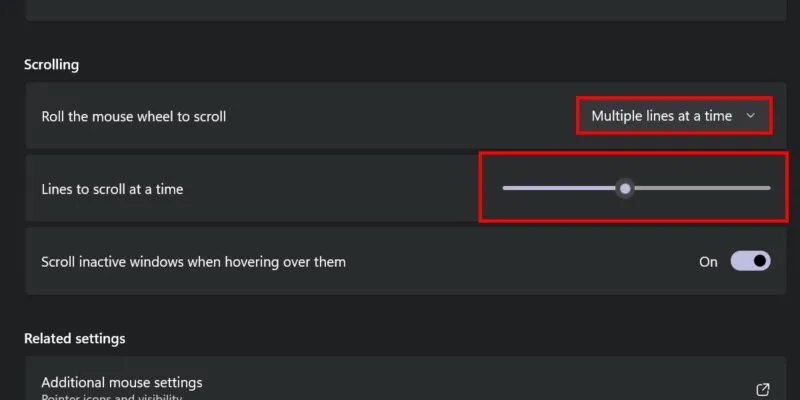

Personaliza el cursor de tu mouse
Aprender a cambiar el cursor del mouse es imprescindible para que su equipo sea más cómodo de usar. Considere también ajustar el funcionamiento de su mouse, como ajustar la configuración de su mouse para juegos . Para asegurarse de que su mouse funcione correctamente, aprenda los pasos para solucionar problemas, como arreglar el puntero del mouse cuando se mueve solo .
Crédito de la imagen: Unsplash . Todas las capturas de pantalla son de la princesa Angolluan.



Deja una respuesta